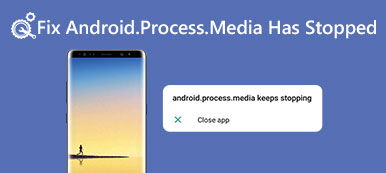"Ik heb per ongeluk mijn 'contactopslag' verwijderd door op 'Gegevens wissen' te drukken. Al mijn contacten waren verdwenen. Hoe kan ik contacten van Android herstellen?"
Er worden veel vergelijkbare vragen gesteld in fora over hoe je contacten uit het Android-telefoongeheugen of een SD-kaart kunt herstellen.
Contacten zijn erg belangrijk om met elkaar te communiceren.
Als u echter per ongeluk contacten hebt verwijderd of als contacten om onbekende redenen zijn verdwenen uit de telefoon, moet u zich zeer ongerust voelen.
Raak niet in paniek.
Deze pagina toont je 2 manieren om herstel contacten van Android telefoon met een back-up of zonder back-up.

- Deel 1. Hoe verwijderde contacten uit het telefoongeheugen van Android te herstellen
- Deel 2. Herstel van verloren contacten van de back-up van Gmail
Deel 1. Hoe verwijderde contacten uit het telefoongeheugen van Android te herstellen
Wanneer u contacten van een Android-telefoon heeft verwijderd, zijn ze gewoon onzichtbaar, maar bevinden ze zich nog steeds in het "niet-toegewezen" gebied op uw telefoon.
Om ze uit het "niet-toegewezen" gebied te slepen en ze zichtbaar te maken, hebt u alleen de software voor gegevensherstel nodig om ze uit te pakken.
Apeaksoft Android Data Recovery is het hulpmiddel om verwijderde gegevens terug te slepen.

4,000,000 + downloads
Herstel verwijderde contacten van Android interne opslag of SD-kaart.
Krijg verloren contacten met details zoals telefoonnummer, naam, adres, functie, etc.
Selectief contact herstellen van Samsung, HTC, Huawei, Sony, Sharp, etc.
Maak een back-up van Android-contacten naar pc of Mac na het scannen van de verwijderde items.
Stap 1. Verbind Android met de computer
Start Android Data Recovery. Verbind Android met de computer met de USB-kabel. De standaardinterface is "Android Data Recovery". En dan begint de Android-app voor het herstellen van contacten uw Android automatisch te detecteren. Behoud de Android-verbinding en wacht een paar minuten.
Gratis download Gratis download
Stap 2. Sta Android-foutopsporing toe
Er zal een bericht op uw Android verschijnen dat USB-foutopsporing vereist. Kies gewoon "OK" of "Toestaan" om Android USB-foutopsporing te bevestigen.
Opmerking: als u het foutbericht over het debuggen van Android USB niet ontvangt, moet u de USB-foutopsporingsmodus handmatig openen. Volg de instructies op het scherm van Android Data Recovery volgens het Android-model dat u gebruikt.

Stap 3. Contacten scannen vanuit Android
Nadat uw Android de verbindingsvereiste van uw computer heeft geaccepteerd, kan Android Data Recovery toestemming krijgen om uw Android-contacten en andere bestanden te scannen. U moet een bestandstype kiezen om te scannen met Android Data Recovery. Vink "Contacten" aan onder "Contacten & berichten" en andere bestandstypen indien nodig. Druk op de knop "Volgende" om verder te gaan.
Als u contacten heeft die niet in uw oproeplogboek zijn opgeslagen, kunt u hier "Oproeplogboeken" aanvinken verwijderde oproepgeschiedenis herstellen met het telefoonnummer van de contactpersoon.

Stap 4. Bekijk en herstel contacten op Android zonder back-up
Al uw beschikbare contacten worden weergegeven, inclusief bestaande en verwijderde contacten. U kunt bovenaan de optie "Alleen het verwijderde item weergeven" activeren om verwijderde of verloren contacten direct terug te vinden. Selecteer en bekijk de contacten die u in details wilt herstellen. Druk op "Herstellen" knop in de rechter benedenhoek. Stel een bestemmingsmap in en selecteer een uitvoerformaat voor herstelde contacten. En dan kan Android Data Recovery verwijderde contacten van Android-telefoon of simkaart onmiddellijk herstellen.
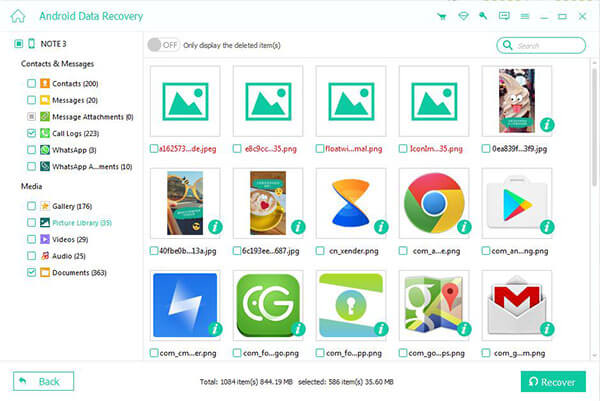
Android Data Recovery kan uw verwijderde contacten herstellen met volledige informatie, waaronder de naam van de contactpersoon, telefoonnummer, e-mail, functie, adres en meer. Alles wat u eerder hebt ingesteld, kan allemaal worden gevolgd zonder gegevensverlies. En u kunt Android-contacten uitvoeren als VCF, CSV of HTML zoals u dat wilt.
Na het herstellen van contactpersonen bent u in staat om contacten overdragen van Android naar iPhone.
Deel 2. Herstel van verloren contacten van de back-up van Gmail
Als je een back-up van contacten gemaakt naar Gmail, dan krijgt u hier de mogelijkheid om verwijderde contacten van Google back-up te herstellen. Waar u zeker van moet zijn, is dat u binnen 30 dagen contacten naar Gmail hebt gesynchroniseerd.
Stap 1. Toegang Wijzigingen in Google Contactpersonen ongedaan maken
Open "Google Contacten" met uw browser en meld u aan met uw Google-account. Vouw de lijst "Meer" uit in het linkerdeelvenster. Scroll naar beneden om op "Wijzigingen ongedaan maken" te klikken.
Stap 2. Contacten herstellen vanuit Android met Gmail
Er zal een pop-upvenster verschijnen waarin om een tijdsbestek wordt gevraagd om wijzigingen ongedaan te maken. U kunt 10 minuten geleden, 1 uur geleden, gisteren, 1 week geleden en andere aanpasbare wijzigingen selecteren. Klik op "Bevestigen" om verder te gaan. Kies "Account" of "Google" en selecteer vervolgens "Google". Druk op "Contacten herstellen" om verwijderde of verloren contacten terug te krijgen met Gmail.
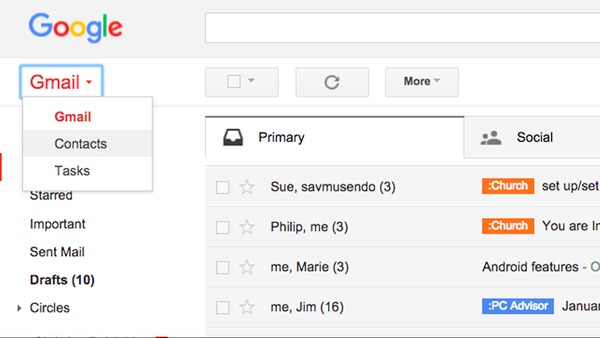
Het is beschikbaar om uw contactenlijst terug te zetten naar elke staat in de afgelopen 30-dagen. En u kunt ook contacten herstellen van Android naar nieuwe Android met uw Google-account.
Conclusie
Het is niet moeilijk om verwijderde contacten op Android te herstellen. Als je een back-up hebt gemaakt van contacten van Android-telefoon naar Gmail, maak je het verwijderen van de contacten binnen 30 dagen ongedaan. Als u geen back-up hebt gemaakt, gebruikt u Apeaksoft Android Data Recovery om de verwijderde contacten uit het telefoongeheugen of de SD-kaart op te halen.










 iPhone Data Recovery
iPhone Data Recovery iOS systeemherstel
iOS systeemherstel iOS-gegevensback-up en -herstel
iOS-gegevensback-up en -herstel iOS-schermrecorder
iOS-schermrecorder MobieTrans
MobieTrans iPhone overdracht
iPhone overdracht iPhone Eraser
iPhone Eraser WhatsApp-overdracht
WhatsApp-overdracht iOS-ontgrendelaar
iOS-ontgrendelaar Gratis HEIC Converter
Gratis HEIC Converter iPhone-locatiewisselaar
iPhone-locatiewisselaar Android Data Recovery
Android Data Recovery Broken Android Data Extraction
Broken Android Data Extraction Back-up en herstel van Android-gegevens
Back-up en herstel van Android-gegevens Telefoonoverdracht
Telefoonoverdracht Gegevensherstel
Gegevensherstel Blu-ray-speler
Blu-ray-speler Mac Cleaner
Mac Cleaner DVD Creator
DVD Creator PDF Converter Ultimate
PDF Converter Ultimate Windows Password Reset
Windows Password Reset Telefoon Spiegel
Telefoon Spiegel Video Converter Ultimate
Video Converter Ultimate video Editor
video Editor Scherm opnemer
Scherm opnemer PPT naar video-omzetter
PPT naar video-omzetter Slideshow Maker
Slideshow Maker Gratis Video Converter
Gratis Video Converter Gratis schermrecorder
Gratis schermrecorder Gratis HEIC Converter
Gratis HEIC Converter Gratis videocompressor
Gratis videocompressor Gratis PDF-compressor
Gratis PDF-compressor Free Audio Converter
Free Audio Converter Gratis audiorecorder
Gratis audiorecorder Gratis video-joiner
Gratis video-joiner Gratis beeldcompressor
Gratis beeldcompressor Gratis achtergrondwisser
Gratis achtergrondwisser Gratis afbeelding Upscaler
Gratis afbeelding Upscaler Gratis watermerkverwijderaar
Gratis watermerkverwijderaar iPhone-schermvergrendeling
iPhone-schermvergrendeling PicSafer
PicSafer Puzzle Game Cube
Puzzle Game Cube